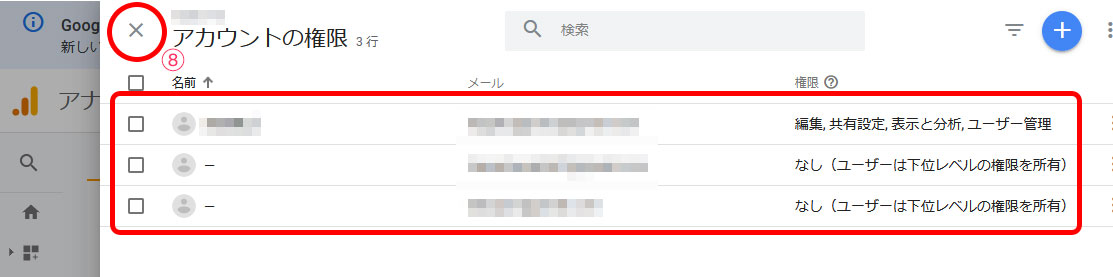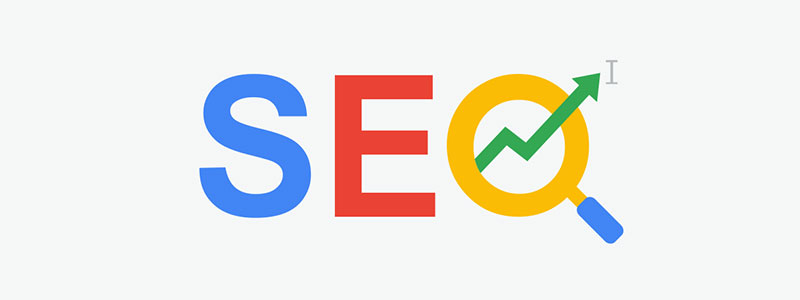Googleアナリティクスの共有機能
1つのアナリティクスデータを複数のアカウントで共有するための機能です。Googleアナリティクスの招待・権限の付与方法
- 先ずは、Googleアナリティクスにアクセスして、目的ウェブサイトの設定をしたGoogleアカウントでログインしてください。
- 続いて、画面左下の『歯車マーク』①より管理画面を開き、「アカウント」欄の『アカウントユーザーの管理』②をクリックします。
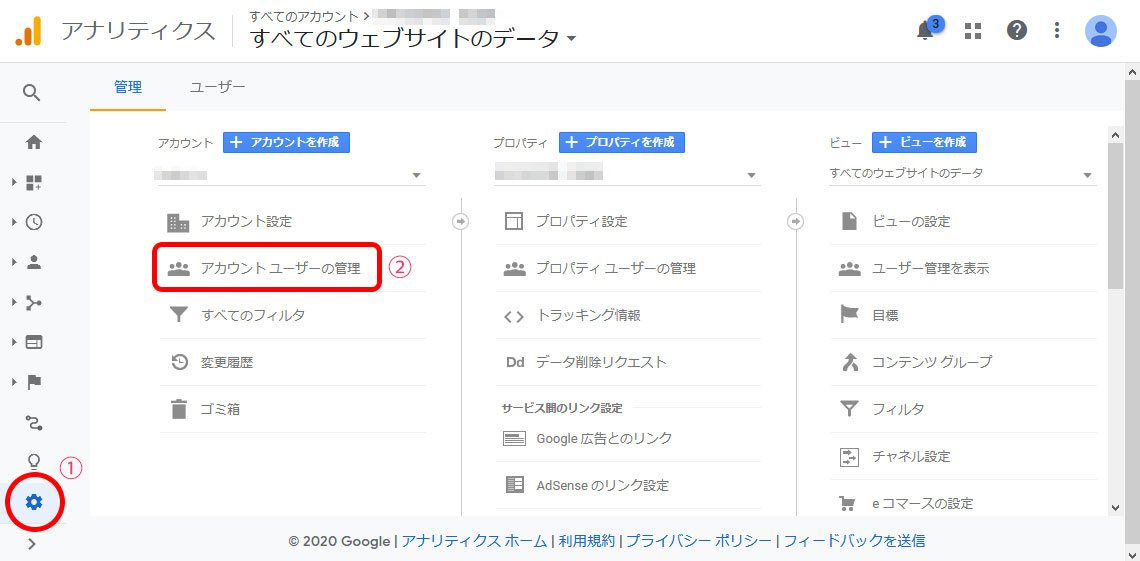
- 画面右上の『+』③をクリックします。
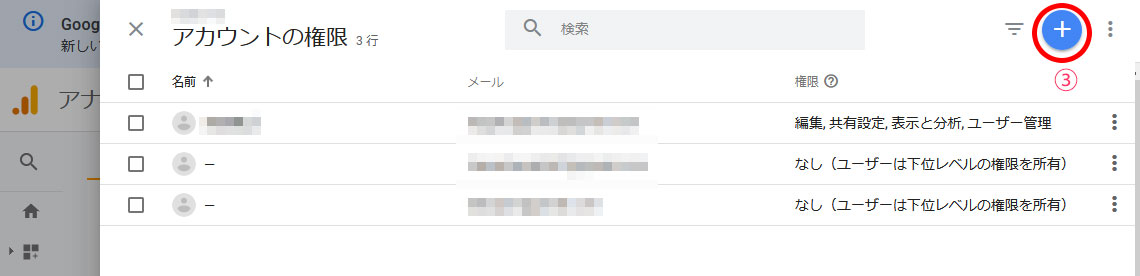
- 『ユーザーを追加』④をクリックし、権限追加の画面へ移ります。
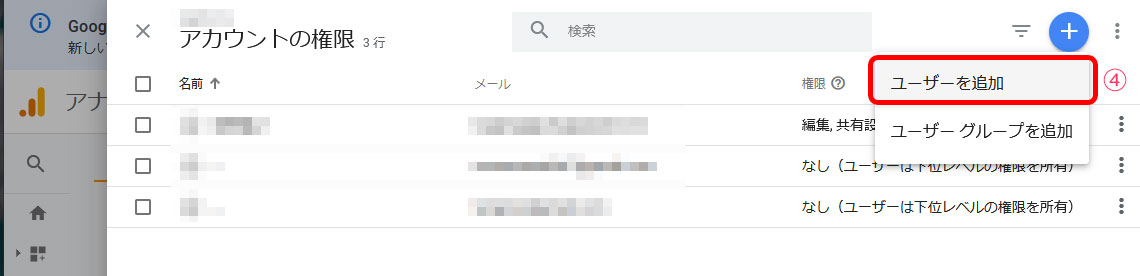
- 『メールアドレス』⑤にお知らせしている当社のメールアドレスを入力します。
権限は『表示と分析』にチェック⑥を入れて、『追加』⑦をクリックしてください。
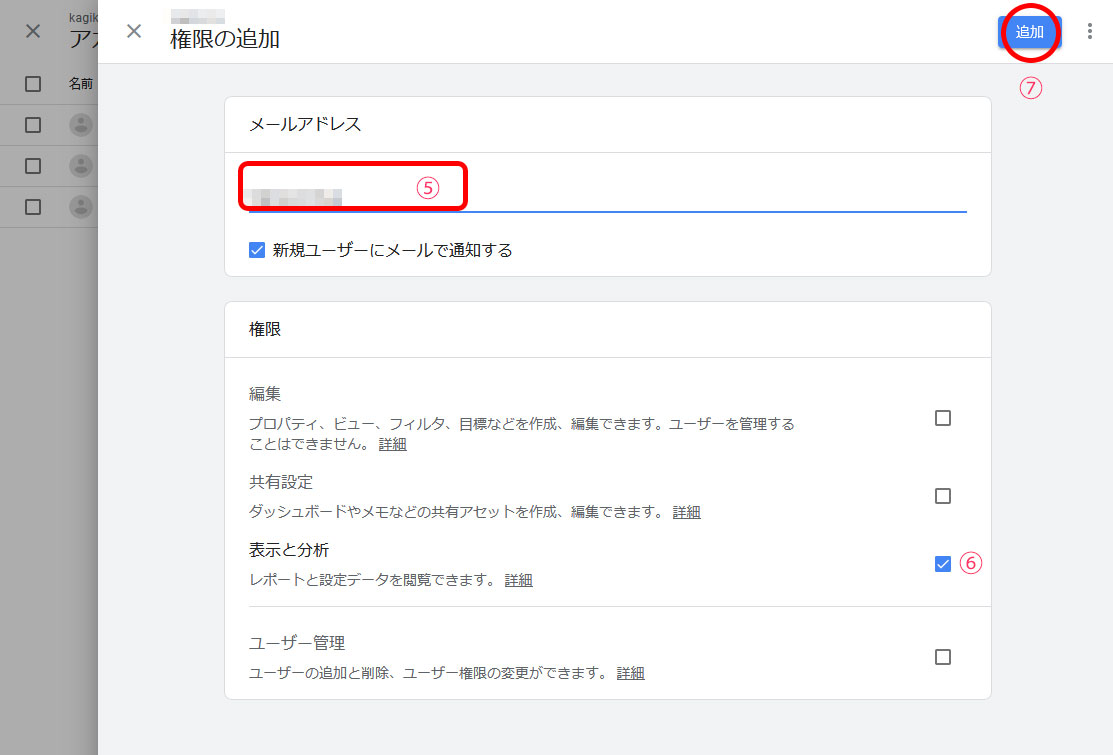
- リストに、追加したメールアドレスが表示されていれば、設定完了です。『×』⑧をクリックして閉じてください。